
この記事のおすすめの方
🔰
・あいまい検索などのSQL 文の書き方を、すぐ忘れてしまう
・エクセルのフィルターのようにクリックで、簡単にSQLiteのデータを抽出したい
・SQLiteのGUIツール「PupSQLite」をインストールしたけど、使い方がわからない
・エクセルのフィルターのようにクリックで、簡単にSQLiteのデータを抽出したい
・SQLiteのGUIツール「PupSQLite」をインストールしたけど、使い方がわからない
みなさん、こんにちは! リモートエンジニアのITのえんぴつです。
今回は、上のようなお悩みの方に向けて、『「PupSQLite」を使って、WHERE句をEXCELのフィルター機能のように設定する方法』をご紹介します。
💡
今回のポイント
☝🏻
PupSQLiteのビュー機能を使って、SQLを作成することです。
「ビュー」とは、元々あるテーブルを使って作った仮想的なテーブルです。select文に付けた、あだ名のようなものです。
手順は、3ステップです。
💡
サンプルデータ
今回使うサンプルデータは、こちらのデータです。
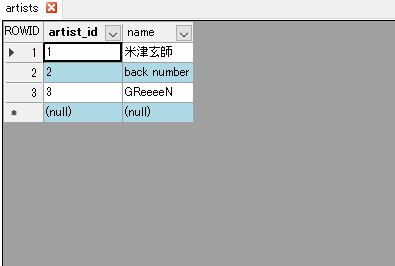
フィルタの設定方法
では、早速「PupSQLite」を使って、WHERE句を作っていきます

1.ココをクリック
2.抽出したいデータをクリック
3.OKをクリック
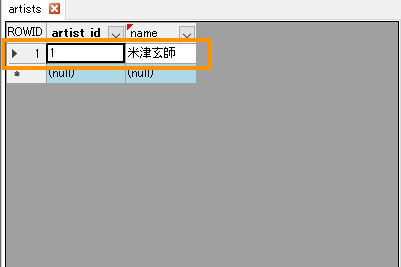
データが絞り込まれました。
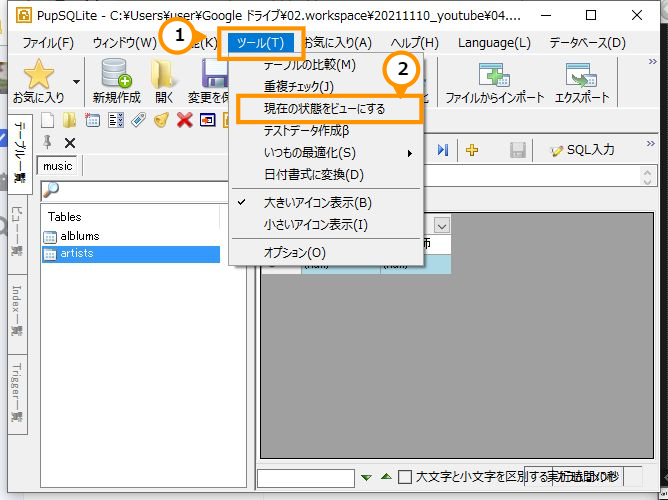
1.ツールをクリック
2.現在の状態をビューにするをクリック
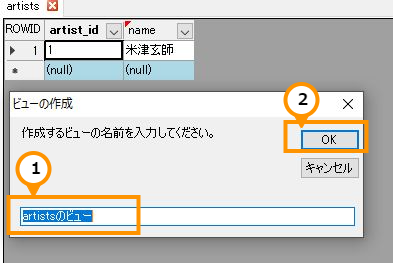
1.ビュー名を入力(そのままでOK)
2.OKをクリック
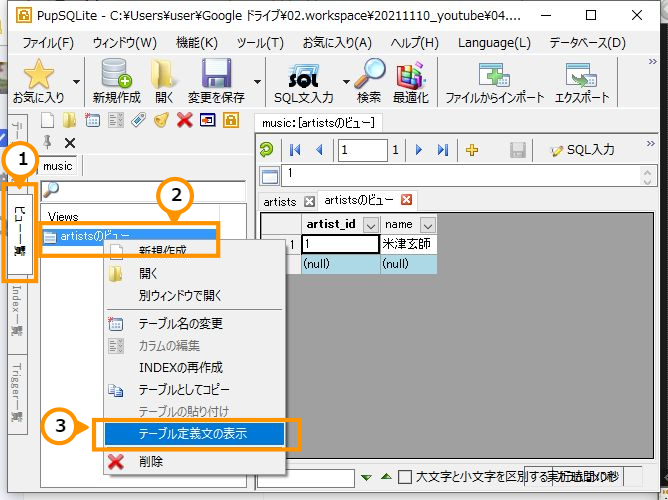
1.ビュー一覧をクリック
2.作成したビューを右クリック
3.テーブル定義文の表示をクリック

WHERE文が作成できました。
まとめ
以上、SQL初心者向けの「PupSQLite」のビュー機能を使って、WHERE句をEXCELのフィルター機能のように設定する方法でした。
よかったら、試してみてください。(^^)/